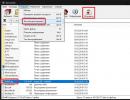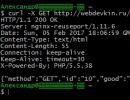Kaip paleisti nvidia shadow play. NVIDIA ShadowPlay kokia ši programa paleidžiama? Programinės įrangos valdymas Kaip naudoti „ShadowPlay“.
Ne mažiausia problema žmonėms, užsiimantiems tinklaraščių kūrimu vaizdo žaidimų tema, edukacinių pamokų, vadovėlių ir instrukcijų kūrėjams, yra žaidimo eigos ir įvairių manipuliacijų įrašymas darbalaukyje. Jei ekrano kopijų kūrimo situacija yra paprastesnė ir jos gaunamos naudojant standartinius OS įrankius naudojant „Print Scrin“ klavišą, tada lengvo geros kokybės vaizdo įrašymo tema nebuvo iki galo atskleista ir reikalauja kruopštaus analizės.
Įrašyti žaidimo eigą nėra lengvaŠią problemą galima išspręsti tiek tiesioginio vaizdo plokščių tiekėjo NVIDIA (ShadowPlay) programa, tiek naudojant trečiųjų šalių gamintojų programinę įrangą (Bandicam, PlayClaw ir kt.). Šiame straipsnyje mes išsamiai gyvensime ties pirmąja parinktimi ir pabandysime išsamiai apibūdinti kiekvieną aspektą, susijusį su ShadowPlay naudojimu.
Nustatymai ir reikalavimai, kad programa veiktų
Prieš pradedant tiesioginį naudojimą, būtų tikslinga pirmiausia atidžiai apsvarstyti reikalavimus, kuriuos programa kelia aparatinei įrangai.
Verta prisiminti, kad „shadowplay“ tiekiamas ir automatiškai įdiegiamas kartu su „Experience“, o tai jau reiškia, kad jis nėra skirtas AMD kortelėms! Net jei turite NVIDIA kortelę, tai negarantuoja galimybės naudoti šešėlį kaip žaidimo vaizdo įrašymo ar internetinės transliacijos „Twitch“ priemonę.
„Shadowplay“ ateina ir automatiškai įdiegiama naudojant „NVIDIA GeForce Experience“.Taip, „Experience“ veiks net su primityvia integruota kortele, tačiau norint išnaudoti visas galimybes (pvz., optimizuoti „nvidia“ žaidimus ar filmuoti), vaizdo plokštė tikrai turi priklausyti „GeForce GTX“ serijai:
- 600M (ne visi modeliai);
- 700 mln.
- 800M;
- Titanas.
500M – 400M serijos įrenginiuose galimas žaidimo optimizavimas, o likusiems – tik naujausių tvarkyklių versijų paieškos ir atnaujinimo funkcija, todėl nenustebkite, jei nešiojamajame kompiuteryje šešėlis neveiks.
Tačiau aparatinė įranga neapsiriboja tik vaizdo plokšte, o norint, kad įrankis veiktų visiškai, jums reikės modernaus procesoriaus (AMD Athlon II, Phenom II, FX; Intel Core 2 Duo, i3, i5, i7 ar naujesnės versijos), 2 GB RAM, ekranas ne mažesnis nei 1024 × 768. Taip pat reikia poros dešimčių megabaitų vietos standžiajame diske ir, žinoma, interneto.
Kalbant apie programinę įrangą, norint įdiegti „Experience“, reikės bent jau „Windows XP SP3“, tačiau dėl oficialaus „DirectX 11“ palaikymo XP sistemoje programa veiks tik su tvarkyklėmis. Tokios sistemos kaip „Win7“ ir naujesnės versijos turi integruotą „DirectX 11 Runtime“ palaikymą, todėl problemų neturėtų kilti. Kalbant apie „Vista“ su integruotu „DirectX 10“, viskas pataisoma įdiegus 11 versiją.
Labai dažna priežastis, dėl kurios geforce patirtis nepasileidžia, yra „Net Framework“ problema (arba jos nebuvimas), kuri paprastai sėkmingai išsprendžiama iš naujo įdiegus (arba įdiegus) „Net Framework“. Jei geforce patirtis neatsidaro net po to, turėtumėte pašalinti visą NVIDIA programinę įrangą ir pabandyti ją įdiegti iš naujo.
geforce patirtis nepasileidžia - problema su Net Framework (arba jos nebuvimas)„ShadowPlay“ naudojimas ir nustatymai
Kaip minėta anksčiau, „shadowplay“ programa pateikiama su „GeForce Experience“, todėl norėdami įjungti „shadowplay nvidia“ ir pradėti įrašinėti, pirmiausia turite atidaryti „Experience“, o tada paleisti mygtuką su filmavimo kameros atvaizdu ir žodžiais „ShadowPlay“. Tačiau prieš pradedant ką nors įrašyti, patartina peržvelgti parinktis ir viską tinkamai sukonfigūruoti.
Yra 3 pagrindiniai skyriai su nustatymais: „Režimas“, „Kokybė“ ir „Garsas“. Pirmasis taškas yra atsakingas už tai, kaip bus įrašytas žaidimo procesas:
- Fone. Įrašymas vyksta ir kai paspausite sparčiuosius klavišus, iš anksto nustatytas vaizdo įrašo laikotarpis bus išsaugotas faile (paskutines 5 minutes (pagal numatytuosius nustatymus) arba bet kurį kitą laikotarpį, kuris bus nurodytas elemente „fono įrašymo laikas“).
- Rankiniu režimu. Kaip jau galima suprasti iš pavadinimo, įrašymo procedūra suaktyvinama rankiniu būdu naudojant sparčiuosius klavišus ir tęsiama tol, kol vartotojas ją sustabdo rankiniu būdu. Vaizdo failas taip pat sukuriamas paspaudus sparčiųjų klavišų derinį.
- Fonas ir vadovas.
- Transliuoti per „Twich“. Pakanka įdiegti „shadowplay“, prisijungti prie interneto ir tada, be vietinio įrašymo jūsų kompiuteryje, vartotojas turi galimybę tiesiogiai transliuoti savo žaidimą, o tai bus labai patogu populiariems žaidėjams ir tinklaraštininkams.
Kitas yra skyrius „Kokybė“, čia pateikiami bitų perdavimo spartos (Mbit/s) ir kadrų dažnio (FPS) nustatymo nustatymai. Galite naudoti numatytuosius nustatymus arba keisti juos savo nuožiūra.
Pratimo (Mbit/s) ir kadrų dažnio (FPS) nustatymo nustatymaiBe vaizdo įrašymo, nvidia shadowplay taip pat yra garso srauto fiksavimo priemonė, kurią galima gauti arba tiesiogiai iš žaidimo, arba iš garso įvesties (jei įjungiate mikrofoną) arba bet kurio kito jūsų pasirinkto šaltinio. .
Jei šešėlių atkūrimas neįrašo arba įrašas neatitinka būtinų reikalavimų, papildomai galite pažiūrėti į GeForce Experience programos skyrių „Nustatymai“, kur yra nustatymai, leidžiantys: pakeisti įrašytų failų išsaugojimo aplanką, įjungti įrašymą. ne tik žaidimus, bet ir tik darbalaukį bei visas jame atliekamas manipuliacijas, sukurkite efektą „kadras kadre“ rodydami vaizdo įrašą iš internetinės kameros mažame lange, sukonfigūruokite mikrofoną „Push-to-Talk“ režimu ir dar daugiau.
Programos privalumai ir trūkumai
Programą įrangos gamintojas pateikia nemokamai, o tai patogiau ir geriau nei įdiegti papildomą ir taip pat mokamą programinę įrangą iš trečiųjų šalių kūrėjų. Privalumai yra aukštos kokybės vaizdo įrašų įrašymas su 2,5K (2560 × 1440 arba 2560 × 1600) raiška ir automatinis programos paleidimas naudojant „Windows“ (šešėlių atkūrimas paleidžiant sistemą).
Be to, vaizdo įrašymas ir kodavimas atliekamas naudojant vaizdo plokštę, neįkraunant procesoriaus, neužimant RAM ir tuo pačiu praktiškai nepažeidžiant veikiančio žaidimo veikimo.
ŽIŪRĖTI VIDEO ĮRAŠĄ
Deja, be privalumų, kaip ir visur kitur, yra ir trūkumų, pavyzdžiui, nvidia nustatymai neišsaugomi arba be jokios aiškios priežasties naudojant mikrofoną, o kartais shadowplay išvis neįrašo žaidimo. Kita dažna problema yra kelių FPS skaitiklių atsiradimas vienu metu, o ne vienas, arba tai, kad nvidia geforce patirtis nemato žaidimo.
Jei, nepaisant visiško atitikimo aukščiau aprašytiems reikalavimams, geforce patirtis vis tiek neveikia kompiuteryje, niekas nedraudžia atsisiųsti ir įdiegti kitą panašaus tikslo įrankį iš trečiosios šalies kūrėjo.
Nvidia GeForce Shadowplay turi du pagrindinius privalumus: optimalų kompiuterio resursų panaudojimą ir galimybę įrašyti paskutinių žaidimo minučių vaizdo įrašą. Programą galite atsisiųsti nemokamai, tačiau jūsų kompiuteris turi atitikti sistemos reikalavimus. Be to, norint naudoti „Shadowplay“ ir jį įdiegti, jums reikia „GeForce Experience“.
„Shadowplay“ programos nustatymo ir naudojimo ypatybės.
Privalumai:
- paskutinių minučių įrašymas;
- puikus optimizavimas.
Trūkumai:
- kartais tai neveikia tinkamai.
„Nvidia“ reaguoja į naujos kartos konsolių užklausas siūlydama „ShadowPlay“ kaip „GeForce Experience“ programos dalį. Programa leis automatiškai įrašyti daugiausiai 20 minučių žaidimo. Vaizdo įrašas išsaugomas jūsų standžiajame diske. Paspaudus atitinkamą klavišų kombinaciją, automatiškai sukuriamas failas, kurį vėliau galima redaguoti trečiųjų šalių programose. Viskas pagrįsta H.264 kodeku, integruotu į GTX 600 ir 700 šeimų korteles, ir palaiko visus žaidimus, pagrįstus DirectX 9 biblioteka. Įrašai netgi kuriami 1920 x 1080 ir 60 kadrų per sekundę greičiu, tačiau kokybę galima pakeisti į. atitinka jūsų poreikius, savo reikalavimus.
Optimalus sugriebimo įtaisas
Antrasis „Shadowplay“ pranašumas yra tas, kad ji naudoja tą pačią sistemos išteklių optimizavimo technologiją, kaip ir „GeForce“ vaizdo plokštėms. Dėl to nesvarbu, kokie aukšti yra žaidimo, kurį įrašote, grafiniai reikalavimai – fps praktiškai nesumažės! Jūsų žaidimai veiks sklandžiai ir aukščiausios kokybės. Šia prasme „Shadowplay“ yra geresnis pasirinkimas nei legendinis „Fraps“. Aukščiausio įrašymo nustatymo nustatymas reiškia 5-10 procentų likvidumo sumažėjimą. „Windows 7“ didžiausias failo dydis yra 4 GB, „Windows 8“ pašalina šį apribojimą. Į planus taip pat įtrauktas automatinis žaidimo paskelbimas internete „Twitch“ svetainėje.

„Shadowplay“ funkcijos:
- nauja GeForce Experience parinktis, suderinama su GeForce 650 ar naujesnėmis kortelėmis;
- 10-20 minučių buferis, fiksuojantis žaidimo eigą;
- nedidelis našumo sumažėjimas;
- Kuriama galimybė tiesiogiai transliuoti žaidimą.
„ShadowPlay“ tvarkys visus žaidimus naudodama „DirectX 9“ ar naujesnės versijos bibliotekas. Vaizdas išsaugomas didelės raiškos (iki 1920x1080 pikselių) 60 kadrų per sekundę greičiu. Esant aukščiausiems įrašymo kokybės nustatymams (50Mbps), ši funkcija gali sumažinti žaidimo našumą 5-10% – tai nėra daug, palyginti su populiariomis įrašymo programomis. Be to, jums nebereikia saugoti daugybės didžiulių vaizdo failų standžiajame diske, bandant užfiksuoti gerą akimirką.

„ShadowPlay“ taip pat leidžia rankiniu būdu įrašyti žaidimus. Alt+F9 klavišų kombinacija pradės išsaugoti dabartinį žaidimą be laiko apribojimų. „Windows 7“ sistemose šie failai negali sverti daugiau nei 4 GB, tačiau „Windows 8“ ribos tik laisvos vietos diske. Esamos „GeForce Experience“ funkcijos apima grafikos tvarkyklių atnaujinimą ir optimalių grafikos nustatymų rekomendacijas naujausiems žaidimams.
Kaip įjungti „ShadowPlay“.
Iš naujo paleidę kompiuterį, daugelis vartotojų stebisi, kokia programa įtraukta į paleidimą. Visų pirma, jums reikia vaizdo plokštės, suderinamos su Shadowplay funkcija. Ši parinktis galima tik GeForce GTX 600, 700 ir 900 vaizdo plokštėse arba nešiojamuosiuose kompiuteriuose – 600M, 700M, 800M ir 900M modeliuose. Kitas žingsnis – įsitikinti, kad įdiegta „GeForce Experience“ programinė įranga. Tai yra „GeForce GameReady Drivers“ paketo dalis ir turėtų būti įdiegta pagal numatytuosius nustatymus. GeForce Experience galite rasti meniu Pradėti. Kitu atveju jį galima atsisiųsti atskirai iš oficialios svetainės.

NVIDIA ShadowPlay nustatymas
Kaip įjungti „Shadowplay“? Suaktyvinę programą, viršutiniame dešiniajame lango kampe spustelėkite mygtuką „Shadowplay“. Atsidarys „ShadowPlay“ langas, kuriame galėsite įjungti šią funkciją ir konfigūruoti jos nustatymus. Pirmiausia turime suaktyvinti „ShadowPlay“ – norėdami tai padaryti, spustelėkite jungiklį kairėje lango pusėje. Tada pasirinkite įrašymo režimą. Galimi šie režimai:
- Rankinis – įrašymas įjungiamas ir sustabdomas klaviatūros mygtuku. Kol to nepadarysime, programa nieko neįrašys. Šis režimas veikia kaip įprasta, klasikinė įrašymo programinė įranga – Fraps arba Bandicam.
- „Shadow“ – „ShadowPlay“ nuolat įrašo mūsų pažangą ir išsaugo iki 20 minučių paskutinio žaidimo laikinojoje atmintyje. Vaizdo įrašas bus išsaugotas paspaudus sparčiuosius klavišus. Šios parinkties pranašumas yra tas, kad išsaugoma dalis žaidimo, kurių dar neplanavome įrašyti.
- Shadow & Manual – aukščiau aprašytų režimų derinys. „ShadowPlay“ atlieka nuolatinį įrašymą į laikinąją atmintį, o jei norime išsaugoti, pavyzdžiui, paskutines 20 minučių, tereikia paspausti atitinkamą klavišą. Tuo pačiu metu galimas ir įprastas įrašymo režimas, aktyvuojamas kitu mygtuku, todėl įprastus vaizdo įrašus galima įrašyti bet kuriuo metu, nustačius įrašymo pradžią ir pabaigą.
- „Twitch“ režimas neįrašo vaizdo įrašo į diską, o perduoda jį į „Twitch.TV“ kanalą. Pirmiausia turite užsiregistruoti „Twitch“ ir atlikti kanalo autentifikavimą.

Be to, galite pasirinkti filmuojamo vaizdo kokybę (kuo aukštesnė kokybė, tuo didesnis vaizdo failo dydis) ir režimą – ShadowPlay gali įrašyti tik garsą („Žaidime“) arba balsą iš mikrofono, o tai yra naudinga. kai planuojame sukurti įrašą su komentarais. Jei pasirinksite šešėlinį režimą, lauke „Shadow Time“ galite pasirinkti, kiek paskutinio žaidimo minučių norite išsaugoti.
Kitas žingsnis – nustatyti sparčiuosius klavišus ir išsaugoti vietą. Norėdami tai padaryti, spustelėkite krumpliaračio mygtuką, esantį tiesiai po „Shadowplay“ jungikliu. Atsiras nustatymai, kuriuose atitinkamuose laukuose galite nustatyti mygtukų derinius, kurie aktyvina įrašymo pradžią ir sustabdymą arba paskutinių minučių išsaugojimą iš šešėlio režimo.
Šiek tiek žemiau galite pasirinkti diską ir aplanką, kuriame turėtų būti išsaugota mūsų vaizdo medžiaga. Be išsaugojimo vietos, verta nurodyti ir laikinųjų failų katalogą – jei jūsų C diske yra mažai vietos, rašymas gali būti ribotas, todėl abiejuose laukuose verta nurodyti diską ir katalogą, kuriame yra pakankamai atminties. . Jei norite, prie įrašo galite pridėti vaizdą iš internetinės kameros. Nustatymuose yra dydžio ir vietos ekrane, kuriame turi būti rodomas vaizdas, parinktys.
Nvidia GeForce Shadowplay veikia tik su GeForce GTX 600 ir 700 kortelėmis ir tik asmeniniuose kompiuteriuose. Deja, GeForce Shadowplay sukelia daug problemų ir kartais sugenda. Nepaisant to, kad programa jau seniai išėjo iš beta versijos testavimo fazės, ji vis tiek generuoja daug klaidų, neteisingai paleidžiama ir kartais neįrašo net ir įjungus. Nepaisant aukščiau paminėtų problemų, „Nvidia GeForce Shadowplay“ tikrai verta pabandyti kiekvienam žaidėjui. Visų pirma todėl, kad ši programinė įranga yra nemokama.
Šiame straipsnyje mes ne tik papasakosime, kaip veikia ShadowPlay žaidimų vaizdo įrašymo technologija, bet ir išbandysime jos efektyvumą lyginant su Fraps ir Bandicam programomis.
Redaktoriai nori padėkoti MSI už maloniai suteiktą vaizdo plokštę testavimui.
Veikimo principas
Pati žaidimo vaizdo įrašymo idėja nėra nauja: ji gali būti įgyvendinta tiek aparatinėje, tiek programinėje įrangoje. Pirmuoju atveju turėsite išleisti pinigus vaizdo įrašymo kortelei, o antruoju - taikstytis su mažėjančiu kadrų dažniu žaidimuose (vaizdo įrašo suspaudimas apkrauna procesorių) arba dideliu vaizdo įrašo kiekiu. failus (be suspaudimo). Bendrovė, naudodama ShadowPlay vaizdo įrašymo technologiją, išsprendė abi minėtas problemas.
Taigi ShadowPlay palaiko darbalaukio vaizdo plokštės, pradedant nuo GeForce GTX 650 Ti, GTX 750 ir GTX 960, taip pat senesni nešiojamųjų kompiuterių vaizdo plokščių modeliai. Vaizdo įrašymas atliekamas naudojant NVENC aparatinės įrangos vaizdo kodavimo įrenginį, integruotą į NVIDIA grafikos lustus, paremtus Keplerio ir Maxwell architektūromis. „ShadowPlay“ galite įjungti „GeForce Experience“ programos nustatymuose. Kad „ShadowPlay“ veiktų, turite turėti bent keturių branduolių procesorių („Intel Core i3“ arba „AMD Athlon X4“), kitaip maitinimo mygtukas bus neaktyvus.

„ShadowPlay“ nustatymuose galite pasirinkti vaizdo kokybę (ekrano raiška HD, FullHD 2K arba 4K, kadrų dažnis 30 arba 60 ir bitų sparta nuo 10 iki 50 Mbps), garso įrašymą (tik iš žaidimo arba papildomai iš mikrofono), įrašymo režimus. (nuo pradžios mygtuko paspaudimo arba paskutinių penkių žaidimo minučių išsaugojimo) ir galiausiai ekrano kampe rodomas vaizdo įrašas iš internetinės kameros. Pastarasis yra aktualus srautams per „Twitch“, kurį palaiko ir „ShadowPlay“ technologija. „ShadowPlay“ taip pat gali įrašyti vaizdo įrašą iš darbalaukio, o tai gali būti naudinga kuriant vaizdo pamokas apie darbą su sunkiai išmokstama programine įranga.
Testavimas
Nusprendėme palyginti „ShadowPlay“ našumą su dviem populiariomis žaidimų vaizdo įrašymo programomis – „Fraps“ ir „Bandicam“, abi mokamos (nemokamose versijose virš vaizdo įrašo rodomas vandens ženklas). Testavimas buvo atliktas kompiuteriu su Intel Core i3-4130 procesoriumi ir naujausios kartos NVIDIA vaizdo plokšte – GTX 960 Gaming 2G.
Visiškai naujame žaidime „The Witcher 3“, kurio licencijos raktą maloniai suteikė skaitmeninio platinimo parduotuvė „Gamasaur“, buvo atliekami dažni kadrų matavimai. Grafikos nustatymai „Aukštas“, papildomo apdorojimo nustatymai „Vidutinis“.
Ši programa įdiegta kartu su standartiniu NVIDIA tvarkyklės paketu. Tuo pačiu metu naudingumas turi daug funkcijų, pvz., geros kokybės vaizdo įrašų transliavimas, transliavimas į pasaulinį tinklą, veiksmų filmavimas darbalaukyje. Tai gera ir nemokama programa, galinti padaryti daug naudingų dalykų. Straipsnyje bus aprašytos visos naudingos funkcijos.
Priemonė bus įdiegta automatiškai, kai tik vartotojas atsisiųs tvarkykles iš oficialios svetainės. Programą galima naudoti gtx600 ir geresnėms vaizdo plokštėms. Visą sistemos reikalavimų sąrašą galite rasti kūrėjo puslapyje.
Kaip įrašyti vaizdo įrašą naudojant „Nvidia GeForce Experience“.
Ankstesnėse programos versijose tokios parinktys kaip vaizdo įrašymas ir įrašymas darbalaukyje buvo atskirtos ir patalpintos į atskirą elementą. Dabar tai galite padaryti naudodami vieną meniu elementą, kuris šiek tiek padidino programos naudojimo patogumą.
Norėdami naudoti šią funkciją, turėsite paleisti Nvidia GeForce patirtis, kurį galite padaryti tiesiog jį spustelėję. Toliau turėsite eiti į nustatymus, tai galite padaryti spustelėję krumpliaračio piktogramą.
Vartotojo gali būti paprašyta susikurti paskyrą arba prie jos prisijungti, o tai turi būti padaryta norint naudotis visomis programos funkcijomis. Anksčiau tokio reikalavimo nebuvo, tačiau naujausiose versijose toks apribojimas buvo įtrauktas.
Funkcija, atsakinga už įrašymą, gali būti vadinama tokia pat kaip paveikslėlyje arba " Perdangos bendrinimas», « Žaidimo perdanga“ Tai priklauso nuo programinės įrangos versijos ir vaizdo plokštės. Įrašymas darbalaukyje įjungiamas atskirai.
Kai nustatymas įjungtas, galite pradėti įrašinėti. Tai galite padaryti spustelėdami Alt+F9, taip pat galite ištirti parametrus paskambinę į įrašymo skydelį Alt+Z, kuriame galite tiesiogiai valdyti procesą. 
Norėdami pakoreguoti įrašytos medžiagos kokybę, turite spustelėti įrašą ir Eikite į nustatymus.
Čia galite reguliuoti vartotojui reikalingus parametrus. Nustatymui ir reguliavimui garso kokybė reikia spustelėti mikrofono piktogramą. Kameros ženklas yra atsakingas už internetinę kamerą, taip pat gali būti naudingas tiems, kurie kuria vaizdo įrašus.
Kai įjungsite įrašymo parinktį, bus pasiekiami keli nustatymai. Skyriuje Konfidencialumas, galite įjungti darbą su darbalaukiu. Sparčiųjų klavišų kombinacijose galite nustatyti tuos, kurie yra patogūs vartotojui. Jie leidžia pradėti ir baigti fotografavimo procesą, išsaugoti paskutinį segmentą ir dar daugiau. 
Funkcionalumas ir pagrindiniai programos privalumai
Čia plačiau pakalbėsime apie programos veikimo režimus ir veikimą.
Visų pirma, vartotojas turėtų sukonfigūruoti režimą. IN fone, fotografuojama nepertraukiamai, o paspaudus klavišų kombinaciją išsaugoma nedidelė (5 minutės pagal numatytuosius nustatymus) įrašo dalis. Tinka tiems, kurie, pavyzdžiui, žaidžia žaidimus ir nori išsaugoti tik pačias įdomiausias akimirkas. Galima nustatyti Rankinis režimas, tada įrašymą ir jo nutraukimą turės aktyvuoti pats vartotojas. 
Vaizdo ir garso kokybė reiškia tai, ką sako pavadinimas. Vartotojas gali palikti standartinius nustatymus arba nustatyti tuos, kurių jam reikia. Taip pat nustatymuose turėtumėte sukonfigūruoti garsą. Būtent, kaip įrašyti garsą ir kada tiksliai įrašyti mikrofoną. Pagal numatytuosius nustatymus jis įrašomas tik paspaudus mygtuką. 
Taip pat galite perdengti papildomų valdikliųį filmuojamą vaizdo įrašą.
Naudingumas yra visiškai nemokamas ir turi daug funkcijų, kiekvienas vartotojas galės rasti naudingų funkcijų ir pritaikyti ją sau.
Šiame straipsnyje mes ne tik paaiškinsime, kaip veikia žaidimų vaizdo įrašymo technologija NVIDIA ShadowPlay, bet ir išbandysime jos efektyvumą lyginant su Fraps ir Bandicam programomis.
Redaktoriai dėkoja įmonei už maloniai suteiktą vaizdo plokštę testavimui.
Veikimo principas
Pati žaidimo vaizdo įrašymo idėja nėra nauja: ji gali būti įgyvendinta tiek aparatinėje, tiek programinėje įrangoje. Pirmuoju atveju turėsite išleisti pinigus vaizdo įrašymo kortelei, o antruoju - taikstytis su mažėjančiu kadrų dažniu žaidimuose (vaizdo įrašo suspaudimas apkrauna procesorių) arba dideliu vaizdo įrašo kiekiu. failus (be suspaudimo). NVIDIA išsprendė abi aukščiau nurodytas problemas naudodama ShadowPlay vaizdo įrašymo technologiją.
Taigi ShadowPlay palaiko darbalaukio vaizdo plokštės, pradedant nuo GeForce GTX 650 Ti, GTX 750 ir GTX 960, taip pat senesni nešiojamųjų kompiuterių vaizdo plokščių modeliai. Vaizdo įrašymas atliekamas naudojant NVENC aparatinės įrangos vaizdo kodavimo įrenginį, integruotą į NVIDIA grafikos lustus, paremtus Keplerio ir Maxwell architektūromis. „ShadowPlay“ galite įjungti „GeForce Experience“ programos nustatymuose.

„ShadowPlay“ nustatymuose galite pasirinkti vaizdo kokybę (ekrano raiška HD, FullHD 2K arba 4K, kadrų dažnis 30 arba 60 ir bitų sparta nuo 10 iki 50 Mbps), garso įrašymą (tik iš žaidimo arba papildomai iš mikrofono), įrašymo režimus. (nuo pradžios mygtuko paspaudimo arba paskutinių penkių žaidimo minučių išsaugojimo) ir galiausiai ekrano kampe rodomas vaizdo įrašas iš internetinės kameros. Pastarasis yra aktualus srautams per „Twitch“, kurį palaiko ir „ShadowPlay“ technologija. „ShadowPlay“ taip pat gali įrašyti vaizdo įrašą iš darbalaukio, o tai gali būti naudinga kuriant vaizdo pamokas apie darbą su sunkiai išmokstama programine įranga.
Testavimas
Nusprendėme palyginti „ShadowPlay“ našumą su dviem populiariomis žaidimų vaizdo įrašymo programomis – abi yra mokamos (nemokamose versijose virš vaizdo įrašo rodomas vandens ženklas). Testavimas buvo atliktas kompiuteriu su naujausios kartos NVIDIA procesoriumi ir vaizdo plokšte.

Visiškai naujame žaidime The Witcher 3, kurio licencijos raktą maloniai suteikė, buvo atlikti dažni kadrų matavimai. Grafikos nustatymai „Aukštas“, papildomo apdorojimo nustatymai „Vidutinis“.
„The Witcher 3“ su MSI GTX 960 Gaming 2G
| 45 | 42 | 40 | 40 |